Depuis quelques temps, mon Firefox ne me gardait plus mes cookies. Pensant à un dysfonctionnement du panda roux, je me suis lancé dans un grand ménage de printemps dans mon profil (oui oui, contrairement à ce que dit Météo France, c’est bien le printemps…), plutôt que de recréer un profil vierge. La première étape, c’était de supprimer les extensions que je n’utilise pas. Facile me direz-vous…
Supprimer une extension globale de Firefox
En effet, normalement, supprimer une extension, ce n’est pas bien compliqué… On se rend dans le gestionnaire d’extensions, on sélectionne l’extension désirée (celle qu’on ne désire plus quoi…), et on clique sur Supprimer… Mais, car il y a toujours un mais, le bouton supprimer n’est pas toujours là, comme par exemple avec l’extension Logitech SetPoint :
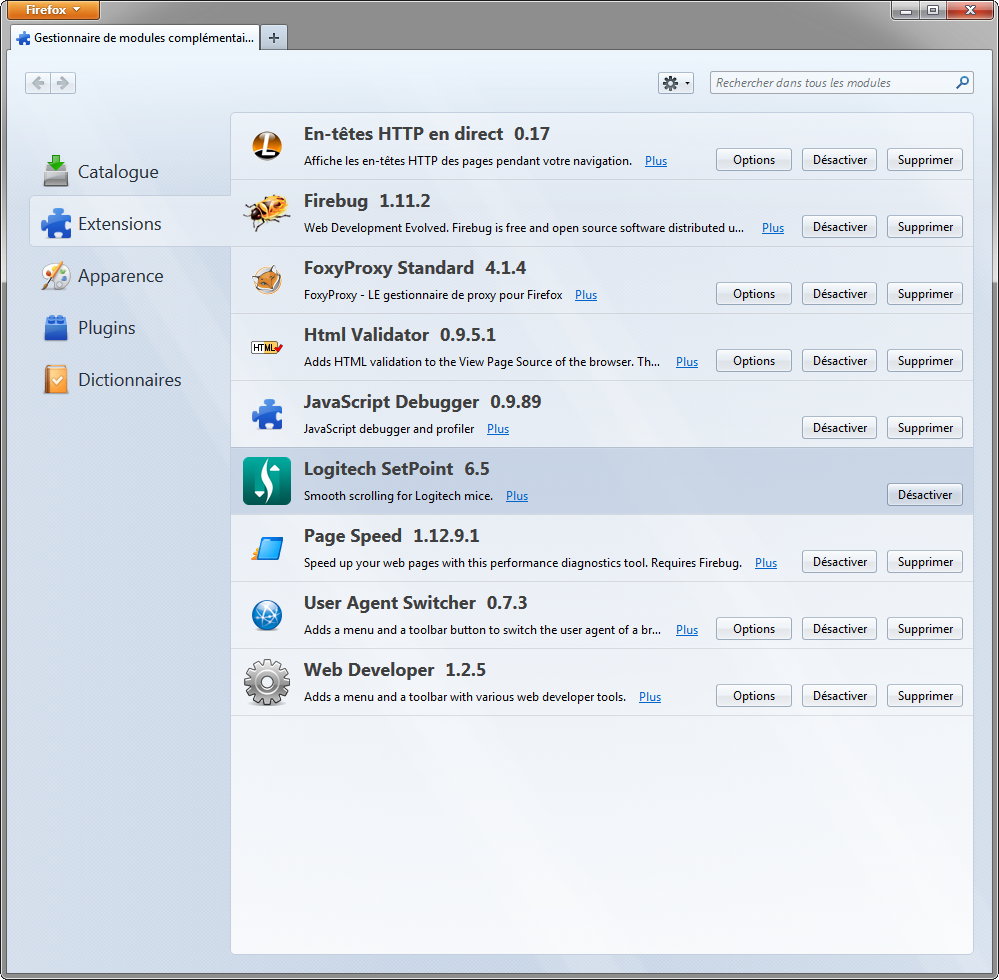
Cette extension est une extension « globale ». Contrairement à ses copines, elle n’a pas été installée manuellement dans Firefox, mais a été ajoutée automatiquement lors de l’installation d’une application tierce (ici, les drivers Logitech SetPoint). Une fois installée, on peut la rejeter lors du premier lancement de Firefox :
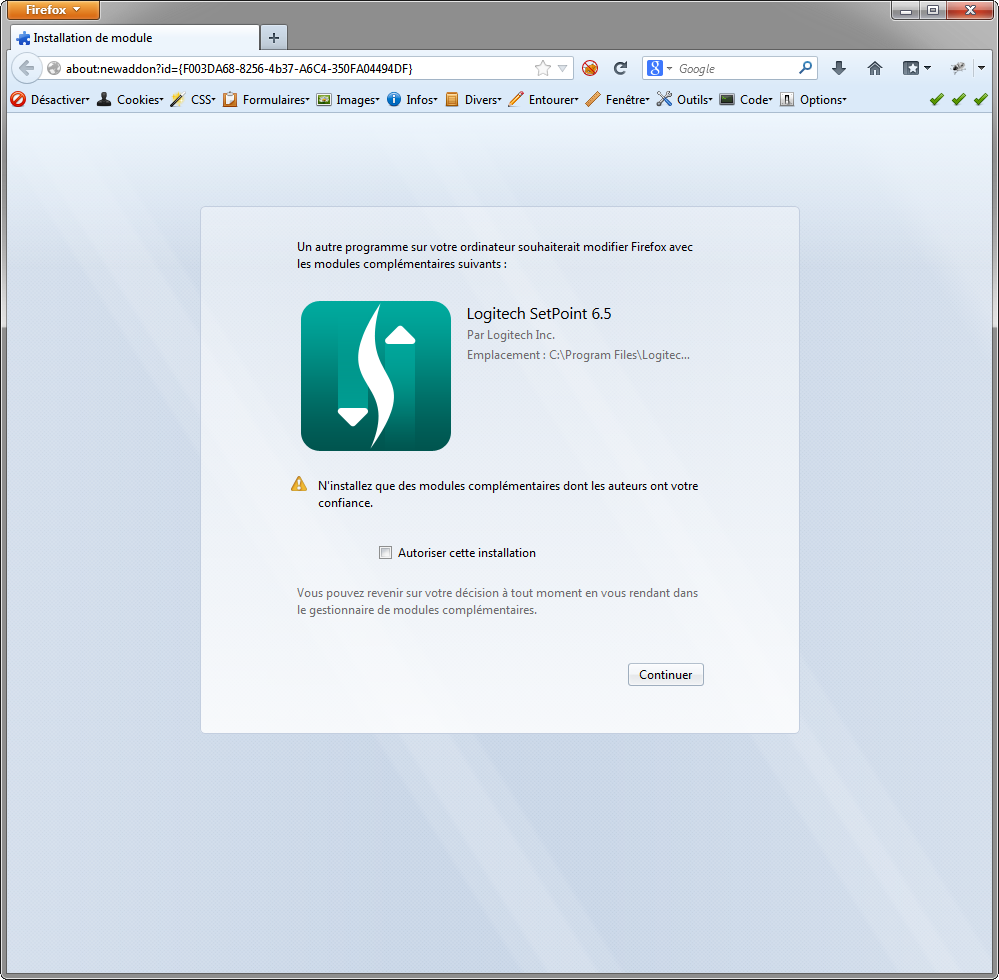
Si on valide à ce moment, l’extension sera automatiquement installée et activée dans tous les profils utilisateurs, qui n’auront alors que la possibilité de la désactiver, mais pas de la supprimer.
La solution de facilité, ce serait bêtement de supprimer SetPoint, mais j’aimerais pouvoir le garder quand même. Je me suis donc mis en quête de l’endroit où est installée cette extension. Il y a apparemment deux moyens d’installer une extension « globale ». La première est le répertoire extensions dans le dossier d’installation de Firefox (ou dans le sous-dossier browser, selon la version de Firefox) :
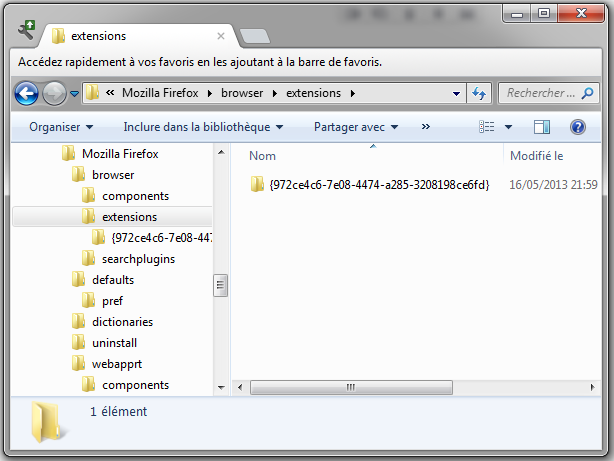
Ce dossier contient normalement pour chaque extension « globale » qui y est installée, soit un répertoire, soit un fichier .xpi (qui peut s’ouvrir avec n’importe quel gestionnaire d’archives). Pour identifier l’extension correspondante (le nom de fichier n’est pas toujours explicite), il faut chercher le fichier install.rdf situé à l’intérieur :
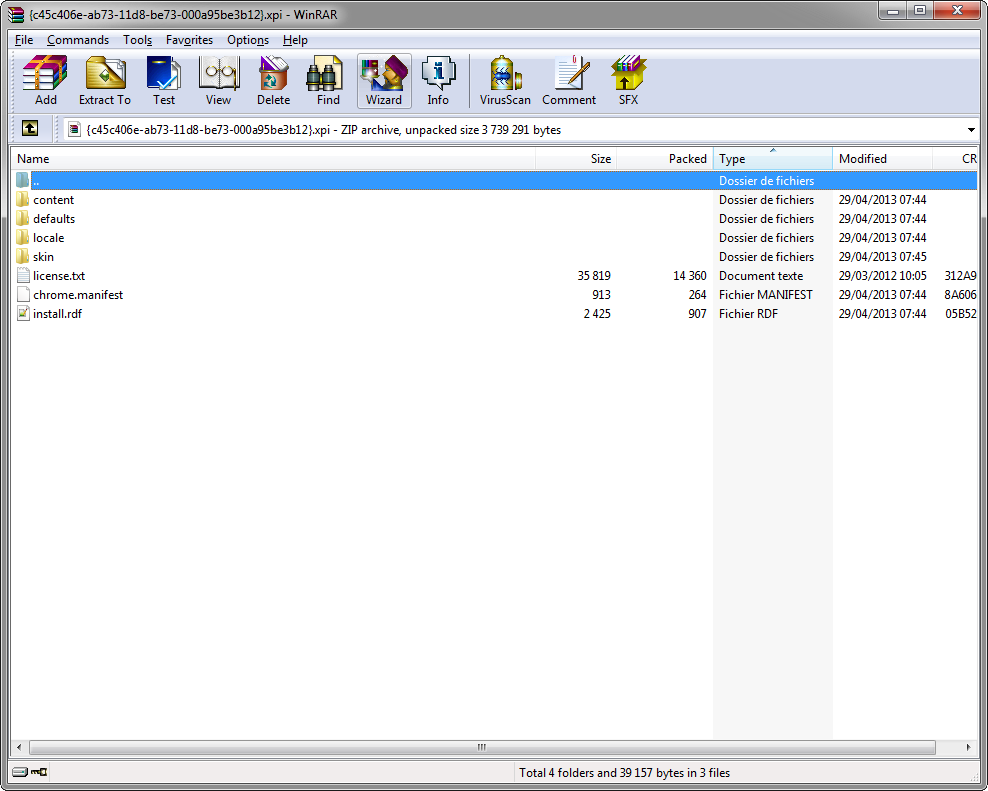
Ouvrez ce fichier avec un éditeur de texte, et vous devriez normalement y trouver le nom de l’extension :
<?xml version="1.0"?>
<RDF xmlns="http://www.w3.org/1999/02/22-rdf-syntax-ns#" xmlns:em="http://www.mozilla.org/2004/em-rdf#">
<Description about="urn:mozilla:install-manifest">
<em:creator>Chris Pederick</em:creator>
<em:description>Adds a menu and a toolbar with various web developer tools.</em:description>
<em:homepageURL>http://chrispederick.com/work/web-developer/firefox/</em:homepageURL>
<em:iconURL>chrome://web-developer/content/icons/48.png</em:iconURL>
<em:icon64URL>chrome://web-developer/content/icons/64.png</em:icon64URL>
<em:id>{c45c406e-ab73-11d8-be73-000a95be3b12}</em:id>
<em:name>Web Developer</em:name>
<em:optionsURL>chrome://web-developer/content/options/options.xul</em:optionsURL>
<em:version>1.2.5</em:version>
<em:localized>
<Description>
<em:locale>en-US</em:locale>
<em:name>Web Developer</em:name>
<em:description>Adds a menu and a toolbar with various web developer tools.</em:description>
</Description>
</em:localized>
<em:localized>
<Description>
<em:locale>de</em:locale>
<em:name>Web Developer</em:name>
<em:description>Fügt ein Menü und eine Symbolleiste mit diversen Werkzeugen für Webentwickler hinzu.</em:description>
</Description>
</em:localized>
<em:localized>
<Description>
<em:locale>ja-JP</em:locale>
<em:name>Web Developer</em:name>
<em:description>はツールバーや右クリックメニューから利用できる便利なWeb開発ツールです</em:description>
</Description>
</em:localized>
<em:localized>
<Description>
<em:locale>sv-SE</em:locale>
<em:name>Web Developer</em:name>
<em:description>Lägger till en meny och ett verktygsfält med diverse webbutvecklingsverktyg.</em:description>
</Description>
</em:localized>
<em:targetApplication>
<Description>
<em:id>{ec8030f7-c20a-464f-9b0e-13a3a9e97384}</em:id>
<em:maxVersion>22.*</em:maxVersion>
<em:minVersion>3.6</em:minVersion>
</Description>
</em:targetApplication>
<em:targetApplication>
<Description>
<em:id>{92650c4d-4b8e-4d2a-b7eb-24ecf4f6b63a}</em:id>
<em:maxVersion>2.17.*</em:maxVersion>
<em:minVersion>2.0</em:minVersion>
</Description>
</em:targetApplication>
<em:type>2</em:type>
</Description>
</RDF>Une fois que vous aurez identifié le répertoire ou le fichier .xpi de l’extension, il n’y a plus qu’à le supprimer pour se débarrasser de l’extension.
Si vous ne l’avez pas trouvée à cet endroit, l’extension utilise vraisemblablement un autre mécanisme proposé par Mozilla : l’installation via un enregistrement dans la base de registre Windows. C’est la solution utilisée par Logitech pour son extension SetPoint. Les extensions peuvent s’enregistrer à trois endroits différents dans le registre :
- HKEY_CURRENT_USER\Software\Mozilla\Firefox\Extensions\
- HKEY_LOCAL_MACHINE\Software\Mozilla\Firefox\Extensions\
- HKEY_LOCAL_MACHINE\Software\Wow6432Node\Mozilla\Firefox\Extensions
En allant y jeter un œil avec Regedit, vous devriez y trouver quelque chose comme ça :
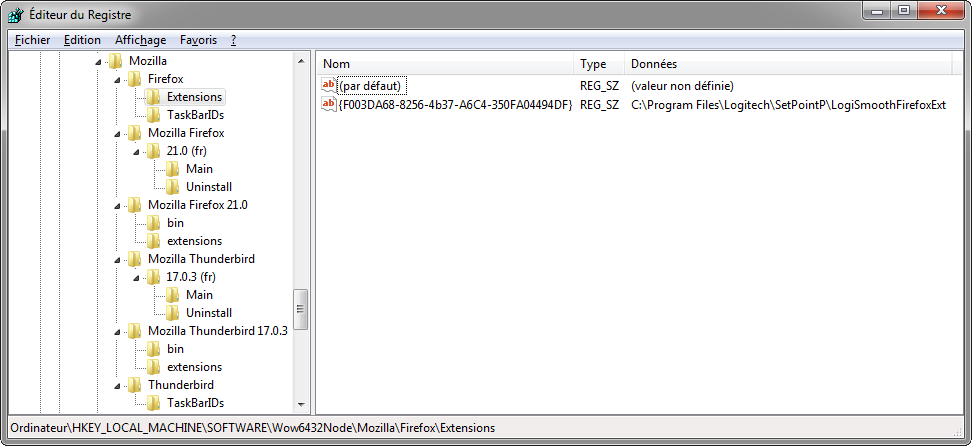
Là encore, si le nom et le chemin d’accès ne sont pas assez explicites pour identifier clairement l’extension, rendez-vous dans le répertoire indiqué pour jeter un œil dans le fichier install.rdf. Vous n’avez alors plus qu’à supprimer l’entrée dans la base de registre, et oh magie, vous voilà débarrassé de l’extension indésirable :
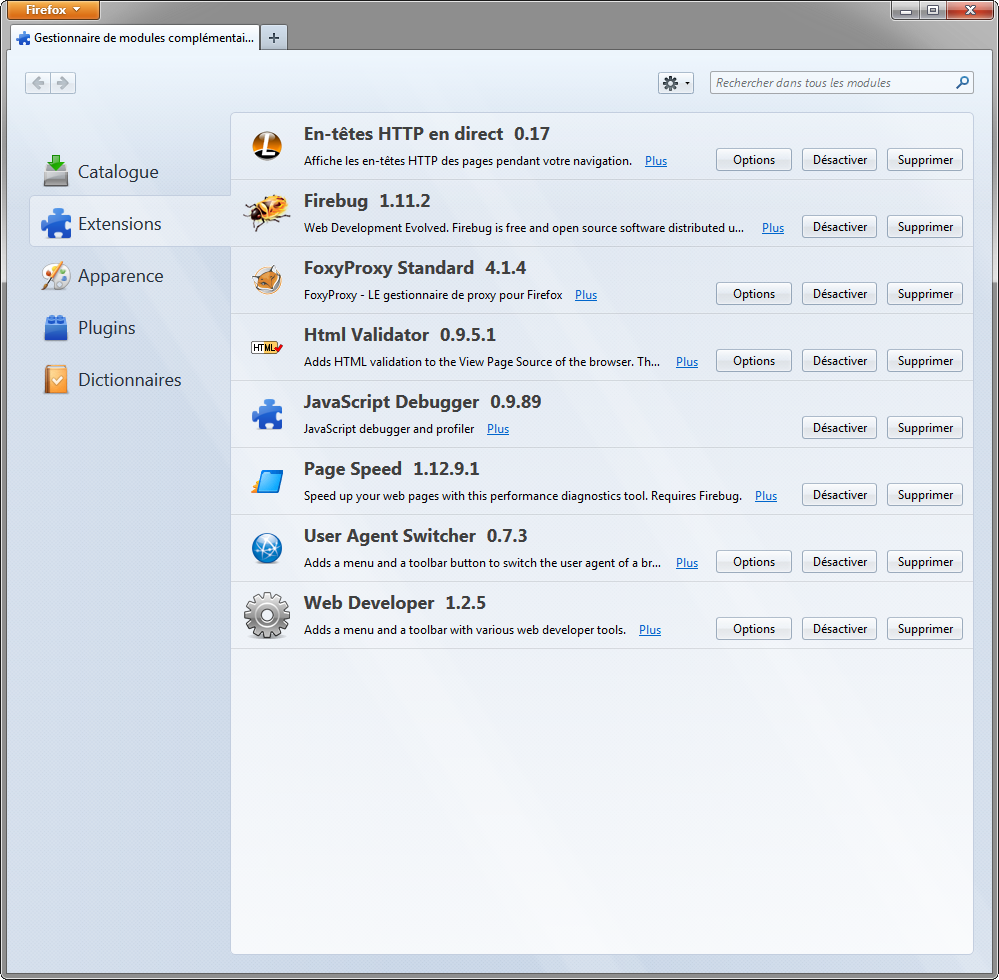
Faire le ménage dans les préférences
Puisqu’on est dans le ménage, il y a un autre point qui mérite de s’attarder un peu dessus si vous installez et désinstallez régulièrement les extensions : le fichier de préférences. Ce fichier contient toute une liste de paramètres de configuration pour Firefox et ses extensions. Mais la désinstallation d’une extension (y compris avec le bouton Supprimer du gestionnaire d’extensions) oublie souvent de purger ce fichier, et il peut donc vite accumuler bon nombre de paramètres devenus totalement inutiles. Pour vous en rendre compte, ouvrez la page about:config dans Firefox et tapez le nom d’une extension supprimée :
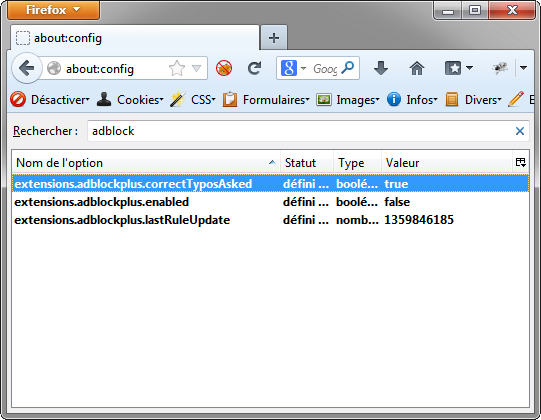
AdBlock Plus n’est plus installée, mais ses paramètres de configuration sont toujours là…
Ce comportement est pratique si vous réinstallez l’extension plus tard, car elle retrouvera alors sa configuration, mais sinon, ça alourdit inutilement le fichiers de préférences. Firefox n’offre malheureusement pas de moyen simple de faire le ménage à ce niveau. La seule solution consiste à ouvrir le fichier prefs.js (contenu dans le dossier de votre profil) avec un éditeur de texte et d’y supprimer les lignes de ces options à éliminer :
user_pref("extensions.PageSpeed.js_coverage.enable", true);
user_pref("extensions.PageSpeed.optimized_file_base_dir", "C:\\Users\\sarterm\\AppData\\Local\\Temp");
user_pref("extensions.adblockplus.correctTyposAsked", true);
user_pref("extensions.adblockplus.enabled", false);
user_pref("extensions.adblockplus.lastRuleUpdate", 1359846185);
user_pref("extensions.blocklist.pingCountTotal", 29);
user_pref("extensions.blocklist.pingCountVersion", -1);Et voilà, normalement vous avez maintenant un beau profil tout propre 🙂
Pour l’anecdote, ce ménage n’a pas résolu mon problème de cookie, qui était en fait un bon gros PEBKAC (problème d’interface chaise-clavier)… Dans les options de gestion des cookies de Firefox, j’avais activé l’acceptation des cookies tiers et sélectionné l’option juste en dessous indiquant de les conserver seulement jusqu’à la fin de la session, en pensant que cette option ne s’appliquait qu’aux cookies tiers, alors qu’elle concerne en fait tous les cookies…
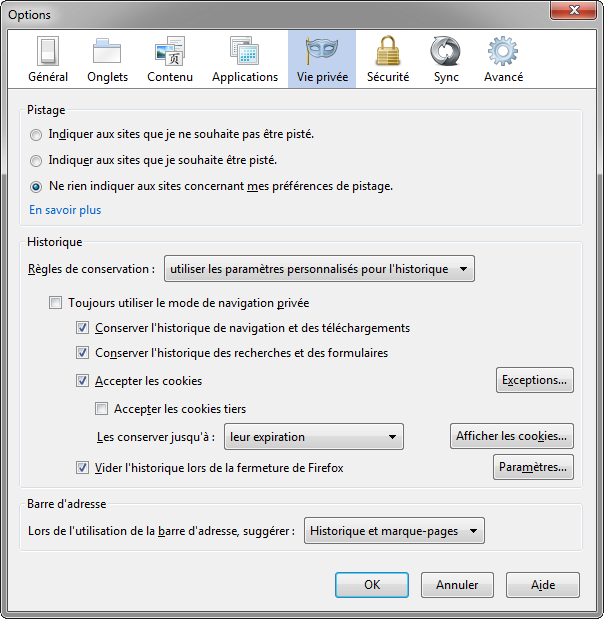
Merci, commencait à me saouler grave cette extension à la c*n Logitech SetPoint of sh*t !
Merci également !
Je n’ai trouvé que vous à proposer une méthode claire et efficace